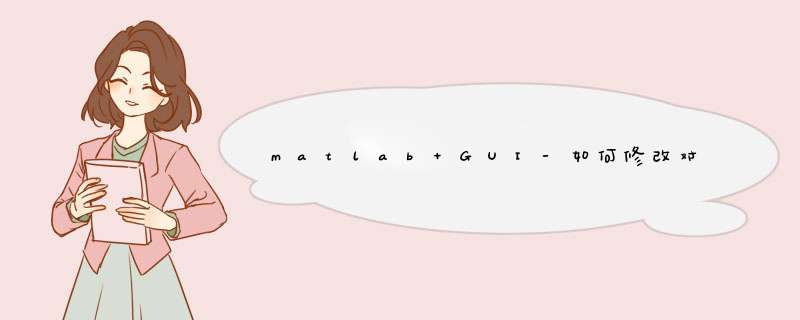
用上一篇的错误提示框为例。我们在命令行窗口输入:h=errordlg('您还没有选取图片!!','温馨提示') 按回车键运行,就会在电脑屏幕的正中间偏上的位置出现错误提示框。如下图:
我们在命令行窗口输入findobj(h),就可以看到这个图形界面里面包含哪些控件:
知道了这些控件后,修改它们的属性就很容易了,之前的文章中都有讲过。举三个例子:
(1)修改按钮的字体大小: set(findobj(h,'type','uicobtrol'),'Fontsize',12)
这个语句的意思是将h这个图形界面中类型为UIcontrol(按钮)的控件的字体大小设置为12。效果如下:
图中的“确定”两个字是不是比之前更大啦
(2)修改文本框中字体大小:set(findobj(h,'type','text'),'Fontsize',12)
效果如下:
(3)修改图标:
Im=findobj(h,'type','axes')%获取h中类型为axes的对象。h中有两个axes对象,一个为感叹号那个图标的Axes,另一个为整个GUI界面的背景
imshow('1.jpg','parent',Im(1))
set(Im(1),'xtick',[],'ytick',[])
Im中包含两个axes,Im(1)为感叹号那个图标的Axes,Im(2)为整个GUI界面的背景。因为我们要显示的是图片,所以要将横纵坐标轴标签设为空。效果如下:
除了图形界面中的控件可以修改属性参数,对于h这个图形界面的名称、框体大小等属性也可以修改。在命令行窗口直接输入h,按回车键,就可以跳出h的所有属性。如下图:
要细讲的话实在是不可能,就挑几个意思一下。比如添加菜单栏,我们在命令行窗口输入:set(h,'menubar','figure'),就可以看到错误提示框多了一行菜单栏:
输入:set(h,'toolbar','figure'),就可以看到错误提示框又多了一行工具栏:
输入:set(h,'resize','on'),就可以看到错误提示框的最大化按钮颜色变深,此时你可以通过拉提示框的边缘将其放大或缩小。
输入:set(h,'Units','centimeter','Position',[16 12 8 8]),首先将位置的单位设成cm,改变框体大小为8*8cm。如下图所示:
在这里只能说是写点东西给大家一些启发,大家可以按照这种方法自己研究。再强调一遍,Matlab中,这些所谓的对话框,甚至是工具箱里面那些东东,都是开发者实现编好的GUI图形交互界面而已(往大了看,整个Windows系统就是个大大的用户交互界面),因此,其实今天说的这些方法,同样适用于其他的对话框或者你自己创建的GUI界面,道理都是通的。
然后输入如下代码。答案供参考。/*gui对话框的初始化*/voidInitDialog(WM_MESSAGE*pMsg){WM_HWINhWin=pMsg-hWin////FRAMEWINFRAMEWIN_SetTextColor(hWin,0xff00ff) //设置字体的颜色FRAMEWIN_SetTextAlign(hWin,GUI_TA_TOP|GUI_TA_LEFT)//设置字体对齐方式}欢迎分享,转载请注明来源:内存溢出

 微信扫一扫
微信扫一扫
 支付宝扫一扫
支付宝扫一扫
评论列表(0条)